Grupavimo linijos ir stulpeliai „Excel“
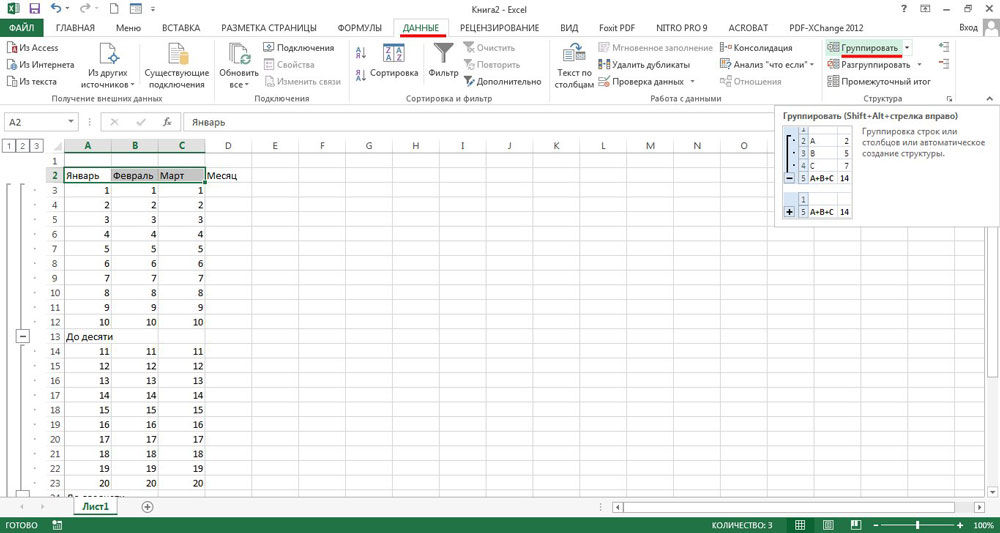
- 3422
- 264
- Pete Fahey Sr.
„Excel“ gali būti sunku dirbti su daugybe informacijos. Žiūrėti daugybę linijų susilieja. Rasti ką nors tokiame masyve yra beveik nerealu. Jau nekalbant apie lentelės redagavimą ar iš jos naudojimą. Bet jūs galite derinti pozicijas, suskirstyti jas į atskirus sąrašus arba visiškai „paslėpti“. Supraskite, kaip sukurti grupę „Excel“ struktūrai ar paslėpti gretas. Jie liks dokumente, tačiau jie bus rodomi tik tada, kai spustelėsite juos. Taigi jūs galite ramiai dirbti su reikalingomis ląstelėmis, nesiblaškydami nenaudojamų charakteristikų.
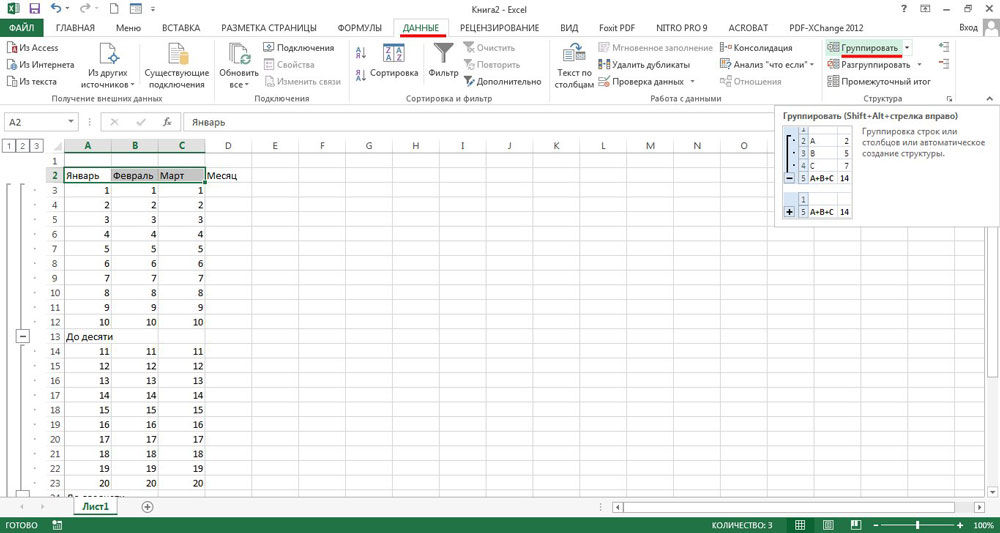
Kaip sugrupuoti objektus?
Štai kaip sugrupuoti duomenis „Excel“:
- Pažymėkite reikiamas eiles.
- Norėdami paskirstyti daugybę netoliese esančių pozicijų, spustelėkite pirmą ir paskutinę kategoriją diapazone su užsegimo klavišu. Arba „Apskristi“ jų žymeklis.
- Norėdami uždengti visą „Excel“ eilutę ar stulpelį, spustelėkite jo numerį ar raidę. Jei ketinate į 23 eilutę sugrupuoti, kairėje pasirinkite numerį „23“, jei virš lentelės f -simbol „f“ f “.
- Neįmanoma sujungti nenuosekliojo diapazono (ląstelių, esančių toli vienas nuo kito).
- Pasirinkę kategorijas, „Windows“ viršuje atidarykite skyrių „Duomenys“.
- Raskite skydelį „struktūra“.
- Spustelėkite mažą juodą rodyklę šalia mygtuko „Grupė“. Bus būtina galimybė.
- Jei paryškinsite tik eilutes ar tik stulpelius, rezultatas bus iš karto.
- Dirbdama su stačiakampiu sritimi, programa paklaus, ką pritaikyti atributą eilutėms ar stulpeliams. Galite sugrupuoti abu. Bet šios pozicijos turės būti sujungtos atskirai. Tačiau grupė nepateks į patį stačiakampį, tačiau visos į ją įtrauktos eilutės ir stulpeliai.
Užbaigus šias manipuliacijas viršuje arba kairėje nuo „Excel“ darbo zonos, pasirodys linija su minuso piktograma. Tai yra grafinis kombinuotų kategorijų paskyrimas. Sija „apima“ šiuos objektus ir parodo, kur jie yra.
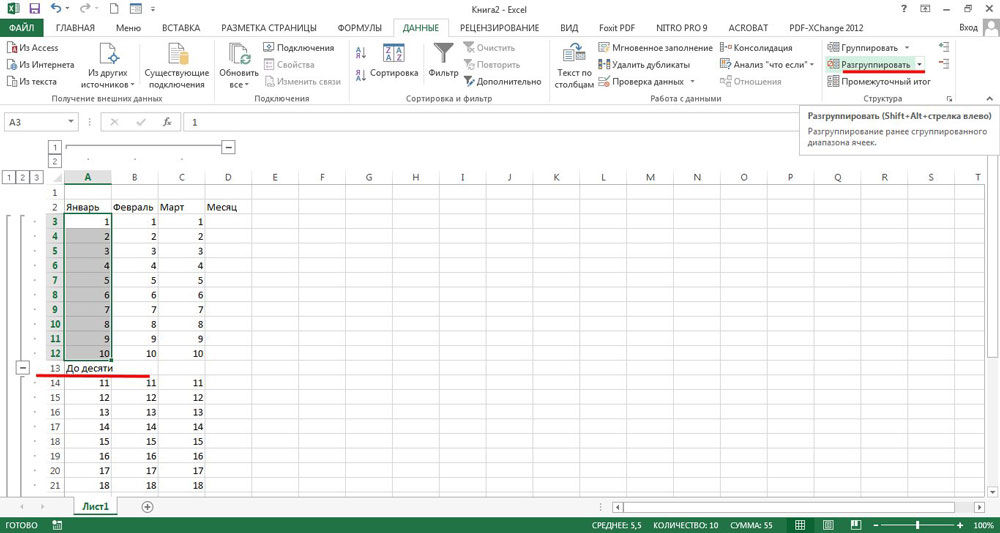
Galite sukurti sudėtingus derinius, investuotus vienas į kitą.
- Pridėkite naują grupę prie esamos. Tiesiog paryškinkite visas jau esančias eilutes ar stulpelius, ir spustelėkite „Grupė“.
- Kitas pasirodys šalia „pagrindinio“ spindulio - mažiau. Virš darbo vietos kairėje bus rodomi numeriai. Tai yra lygiai. Pirmasis žymi tėvų struktūrą, antrasis - investavo ir pan.
- Galite sukurti ne daugiau kaip aštuonis lygius.
Kaip paslėpti sugrupuotus objektus?
Štai kaip grupuoti „Excel“ ir paslėpti objektus:
- Sujunkite keletą linijų.
- Kairėje iš jų pasirodys sija su minusu pradžioje.
- Spustelėkite piktogramą su minusu. Tai virs pliusu. Ir šios eilutės sustiprės.
- Norėdami juos išplėsti, dar kartą spustelėkite sijos pradžią.
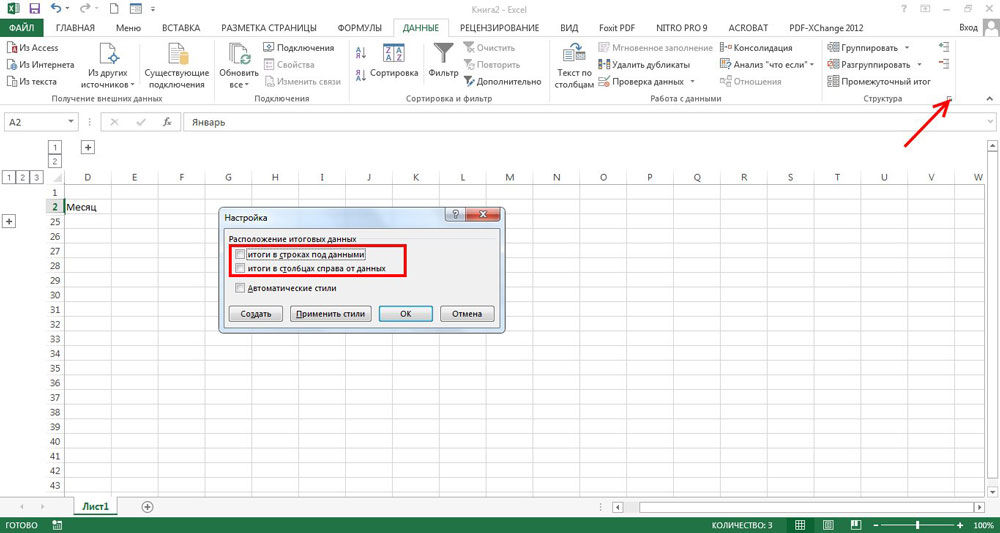
Yra dar vienas būdas.
- Jei sukūrėte daugybę grupių su daugybe „Excel“ struktūrų, skaičiai bus rodomi srityje, kairėje kairėje.
- Tarkime, kad turite septynis grupių lygius. Spustelėkite numerį „3“. Ketvirtasis, penktas, šeštas ir septintas subsurbalas suartins.
- Norėdami atidaryti sąrašą, spustelėkite jo numerį.
- Jei spustelėsite numerį „1“, visos sujungtos pozicijos bus paslėptos.
Tai taip pat galima padaryti valdymo skydelyje, kuriame yra mygtukas „Grupė“:
- Įdėkite žymeklį į kokią nors grupę.
- Raskite skyriuje „Struktūros„ Mygtukai “Ekrano duomenys ir„ Paslėpkite detales “. Jei spustelėsite pirmąją, kategorija atsiskleis, jei antroje, ji pasisuks.
Kaip pašalinti grupę?
Taigi jūs sugalvojote, kaip sugrupuoti linijas „Excel“, ir išbandėte tai praktiškai. Bet kaip dabar pašalinti sukurtus derinius, kad lentelė atrodytų normalios, ir rodomas visas tekstas? Tiesiog vykdykite instrukcijas.
- Pasirinkite kombinuotos kategorijos.
- Skydelyje „Struktūra“ spustelėkite “.
- Jei pažymėsite tik vieną eilę, ji bus pašalinta iš grupės. Ir kategorija, kurioje jis buvo, bus padalinta į dvi dalis.
- Norėdami pašalinti visus derinius vienu metu, spustelėkite „Ištrinkite struktūrą“. Jie dings iš dokumento.
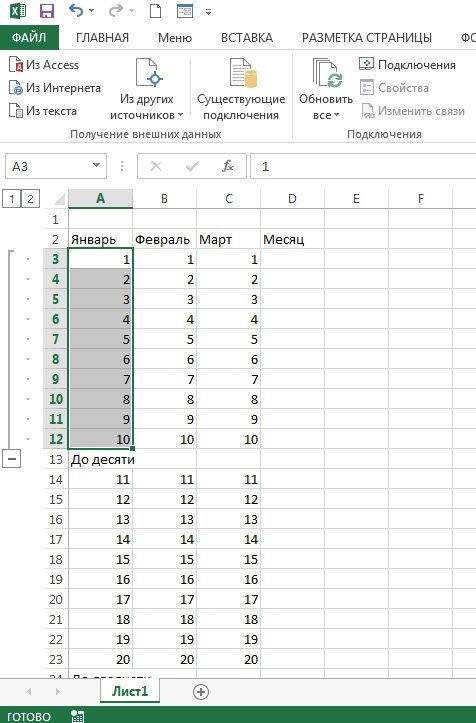
Subtotal
Kalbėtojai gali būti sugrupuoti naudojant specialią „Excel“ funkciją „Tarpinis“. Tai sukuria struktūras ir apskaičiuoja jų vertes. Išsiaiškinkime pavyzdį.
- Tarkime, lentelėje, kurioje yra duomenų apie kostiumų pardavimą, yra stulpelių „Prekių pavadinimas“, „Dydis“, „Sandėlio kiekis“ ir „Price“.
- Rūšiuokite taškus tinkle pagal prekių pavadinimą. Pavyzdžiui, 2-13 eilutėse pamirškite informaciją kategorijoje „Grey Jackets“, 14–27-„Balti marškiniai“ ir panašiai.
- Pažymėkite visus stulpelius.
- Meniu „Duomenys“ skydelyje „Struktūra“, spustelėkite „Tarpinis rezultatas“. Atidarys langą su keliais laukais.
- Atidarykite krintantį sąrašą „su kiekvienu pakeitimu“. Visos jūsų kategorijos bus. Pasirinkite „Prekių pavadinimas“. Taigi sistema sujungs visas eilutes su tais pačiais pavadinimais. Jei viską sutvarkysite, bus grupių „striukės“, „marškinėliai“ ir panašiai.
- Skyriuje „Pridėti rezultatus“ Įdėkite „Checkplace“ į „sandėlyje“.
- Sąraše „Operacija„ Pasirinkite „SUM“.
- Spustelėkite „Gerai“.
- Informacija bus suskirstyta į grupę pagal kategorijas „vardas“. Po kiekviena struktūra bus skaičiuojama: bendra šio ar to produkto suma sandėlyje.
- Pavyzdžiui, jei atkreipiate dėmesį į „Pridėti rezultatus“, pavyzdžiui, kaina, „Excel“ parodys striukių ir marškinėlių kainą atskirai.
- Taigi galite apskaičiuoti kai kurių pozicijų skaičių, aritmetinį vidurkį, darinį, perkeltą nuokrypį ir netgi dispersiją. Visos funkcijos yra prieinamos „Drop -down“ sąraše „Operacija“.
- Norėdami atsikratyti šių struktūrų, lange „Tarpiniai rezultatai“ spustelėkite „Pašalinti viską“.
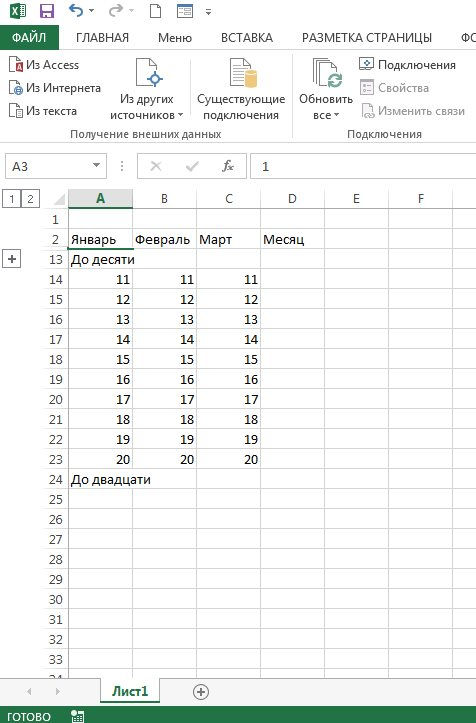
„Excel“ galite sugrupuoti eiles ir pranešėjus, sujungti jas į įvairias kategorijas, sukurti investuotus sąrašus. Taip pat yra funkcija apskaičiuoti tarpinius rezultatus.
Ar jūs kada nors naudojote šią parinktį?

